Швидко видаліть облікові записи через налаштування
- Якщо у вас є старий робочий або навчальний обліковий запис, який досі використовується іншими програмами, його видалення не займе більше кількох хвилин.
- Багато знайшли видалити опція відсутня, і саме тоді вам потрібно спочатку від’єднати обліковий запис.
- Продовжуйте читати, щоб дізнатися, як видалити додаткові облікові записи в Windows 11.
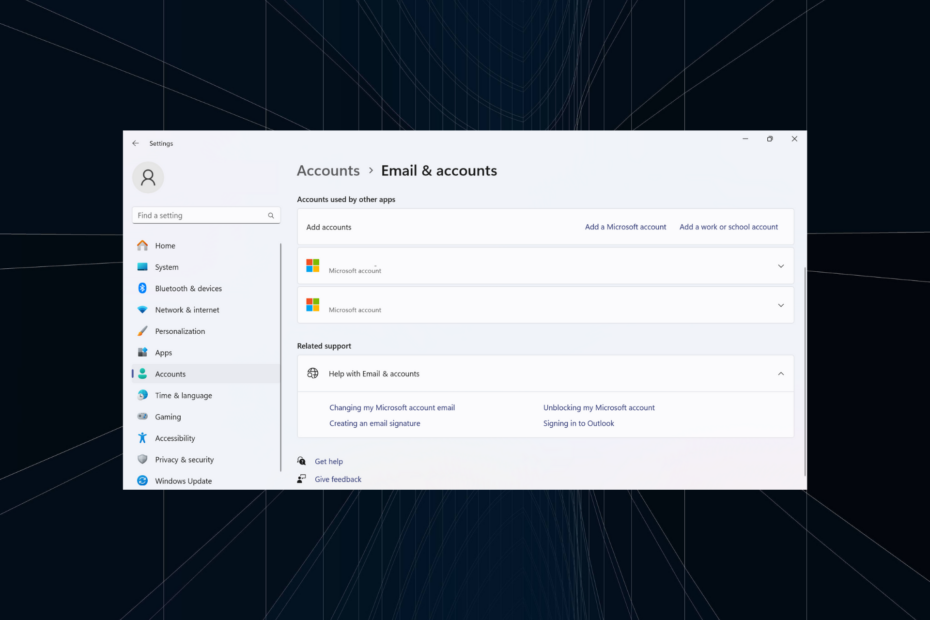
Для підвищення продуктивності та уникнення конфліктів краще видалити всі непотрібні облікові записи. Наявність попередніх робочих облікових записів у списку може призвести до постійних і нерелевантних сповіщень. Отже, давайте дізнаємося, як можна видалити облікові записи, які використовуються іншими програмами в Windows 11.
Процес зазвичай простий і також має допомогти видалити облікові записи користувачів Outlook і Microsoft, серед інших облікових записів електронної пошти. Давайте перейдемо безпосередньо до цього та дізнаємося про всі способи видалення облікових записів Windows, які використовуються іншими програмами!
Як видалити облікові записи, які використовуються іншими програмами?
1. Через налаштування електронної пошти та облікових записів
- Прес вікна + я щоб відкрити Налаштування перейдіть до Облікові записи на лівій панелі та натисніть Електронні адреси та облікові записи під Налаштування аккаунта.
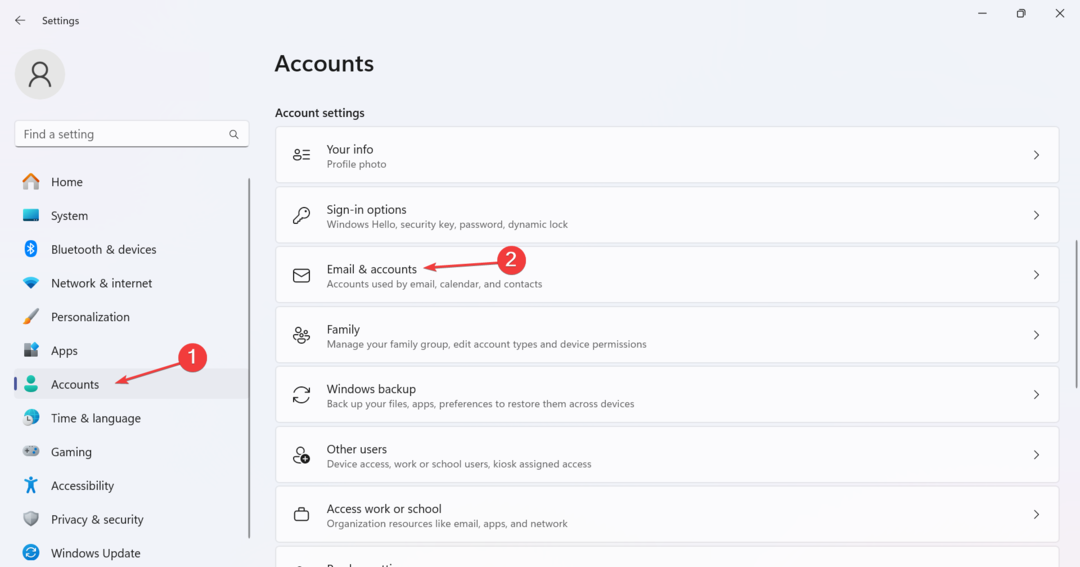
- Тепер розгорніть відповідну електронну адресу під Облікові записи, які використовуються іншими програмамиі натисніть видалити кнопку.
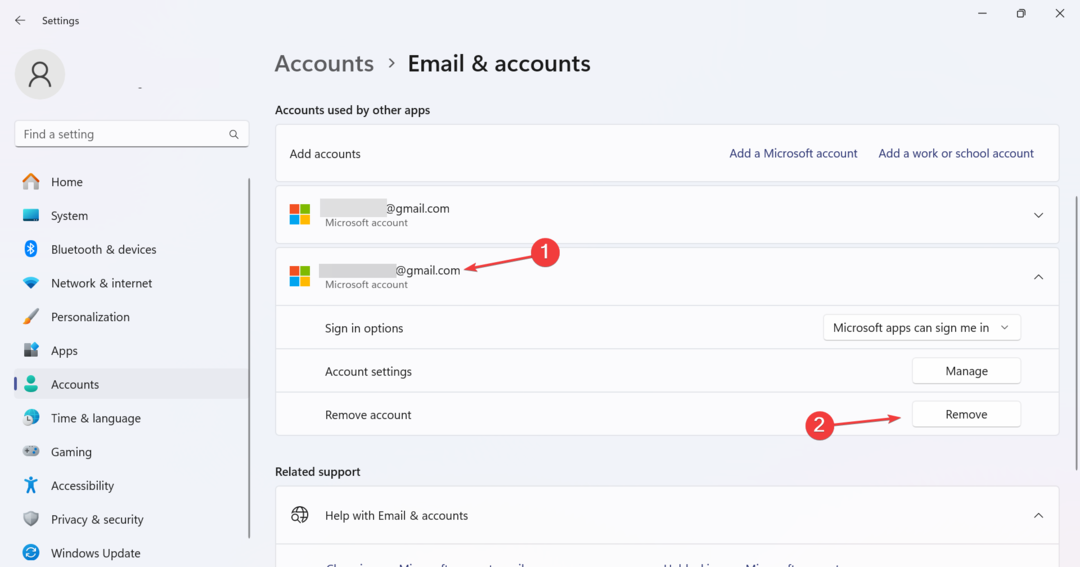
- Натисніть Так у вікні підтвердження, щоб видалити обліковий запис.
Якщо немає видалити варіант під Облікові записи, які використовуються іншими програмами, ви або ввійшли з тим самим обліковим записом, або не маєте прав адміністратора.
2. Відключення облікового запису
- Прес вікна + я відкривати Налаштування, перейдіть до Облікові записиі натисніть Доступ до роботи чи школи.
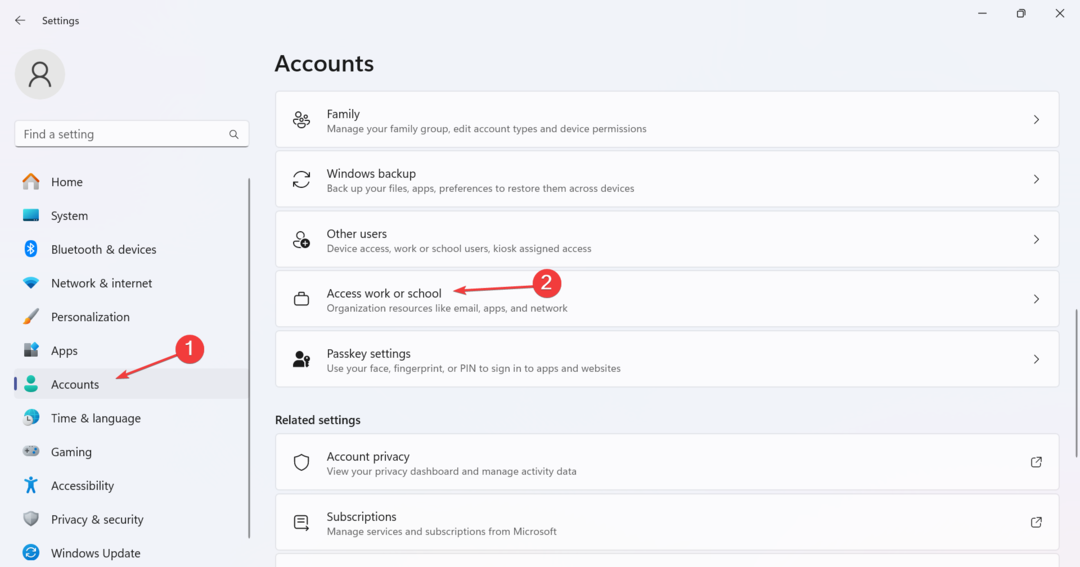
- Тепер знайдіть додатковий обліковий запис, розгорніть його та натисніть Відключити варіант.
- Натисніть Так у спливаючому меню підтвердження.
Це легко видалити облікові записи в Windows 11, за умови, що все налаштовано належним чином, у вас є необхідні дозволи та конфігурація не конфліктує з ОС.
- Ця нова функція значно покращує продуктивність OneDrive
- Як за допомогою планувальника завдань відкрити веб-сайт
3. Видалення облікового запису через редактор реєстру
- Прес вікна + Р відкривати бігти, вид regedit у текстовому полі та натисніть Введіть.
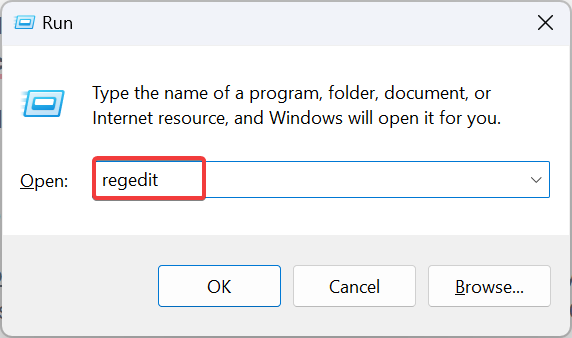
- Натисніть Так у запиті UAC.
- Перейдіть за наступним шляхом або вставте його в адресний рядок і натисніть Введіть:
HKEY_USERS\.DEFAULT\Software\Microsoft\IdentityCRL\StoredIdentities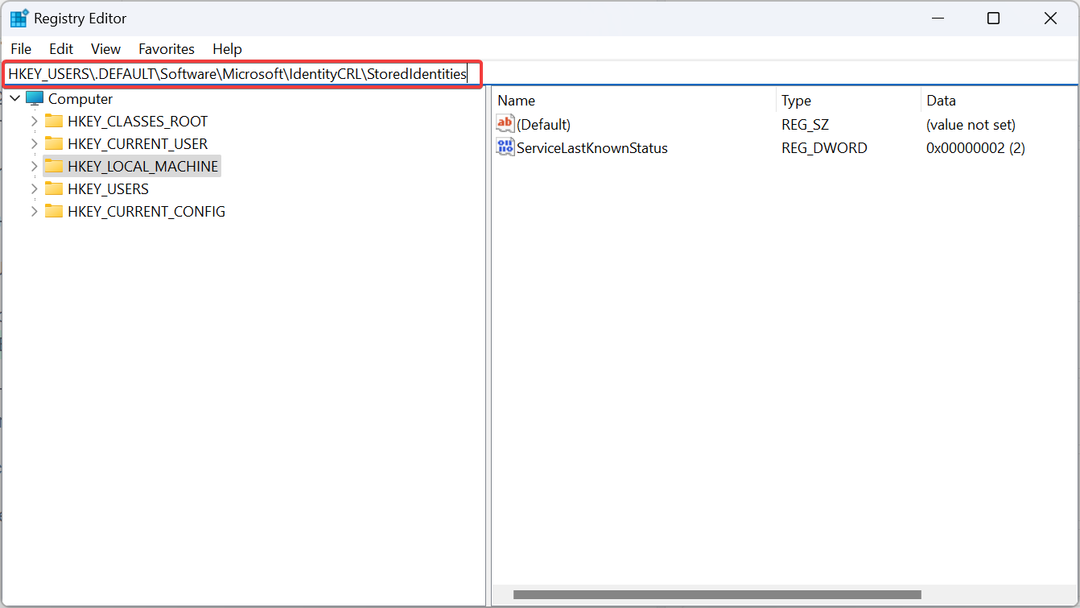
- Під StoredIdentities на навігаційній панелі знайдіть ключ із такою ж назвою, як обліковий запис користувача, клацніть його правою кнопкою миші та виберіть Видалити.
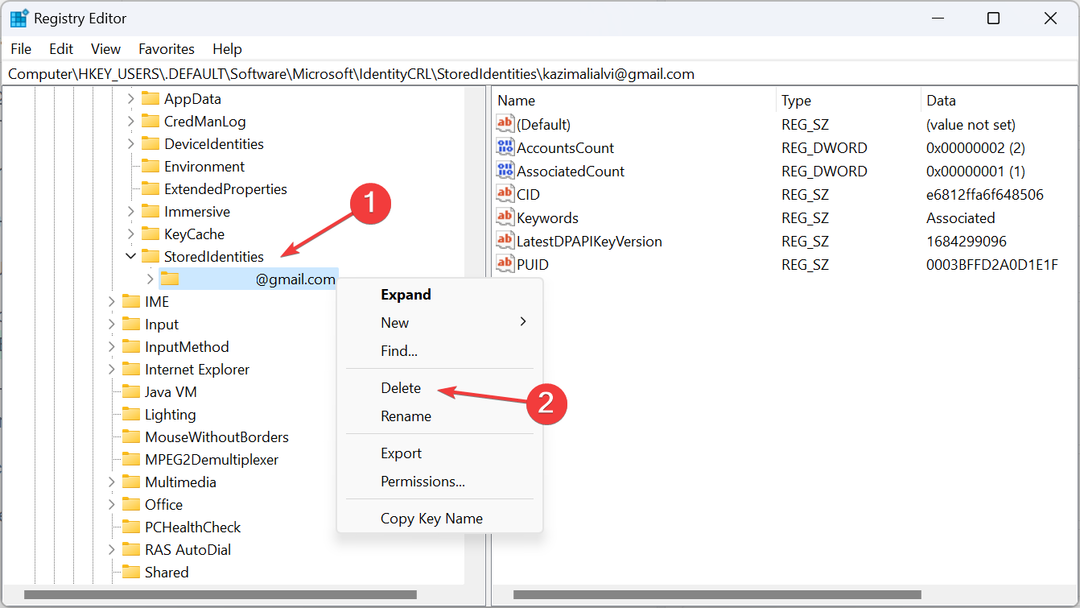
- Натисніть Так у вікні підтвердження.
- Нарешті, перезавантажте комп’ютер, щоб зміни набули чинності.
4. Створення нового локального облікового запису
- Прес вікна + С щоб відкрити Пошук меню, вид netplwiz у рядку пошуку та натисніть відповідний результат.
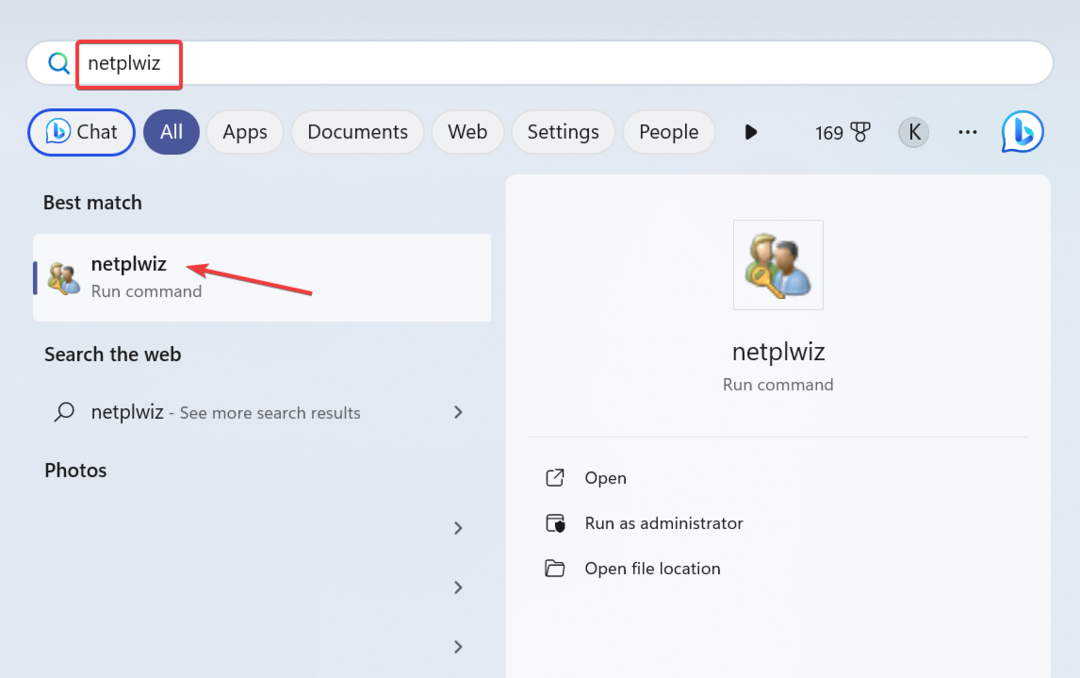
- Натисніть на додати кнопку.
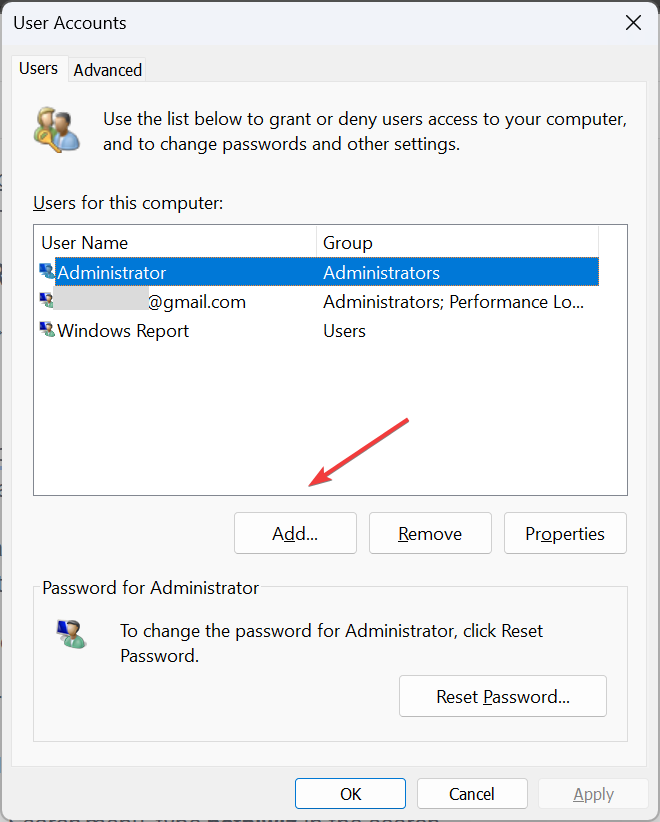
- Натисніть на Вхід без облікового запису Microsoft (не рекомендовано).
- Тепер натисніть кнопку Локальний рахунок кнопку.
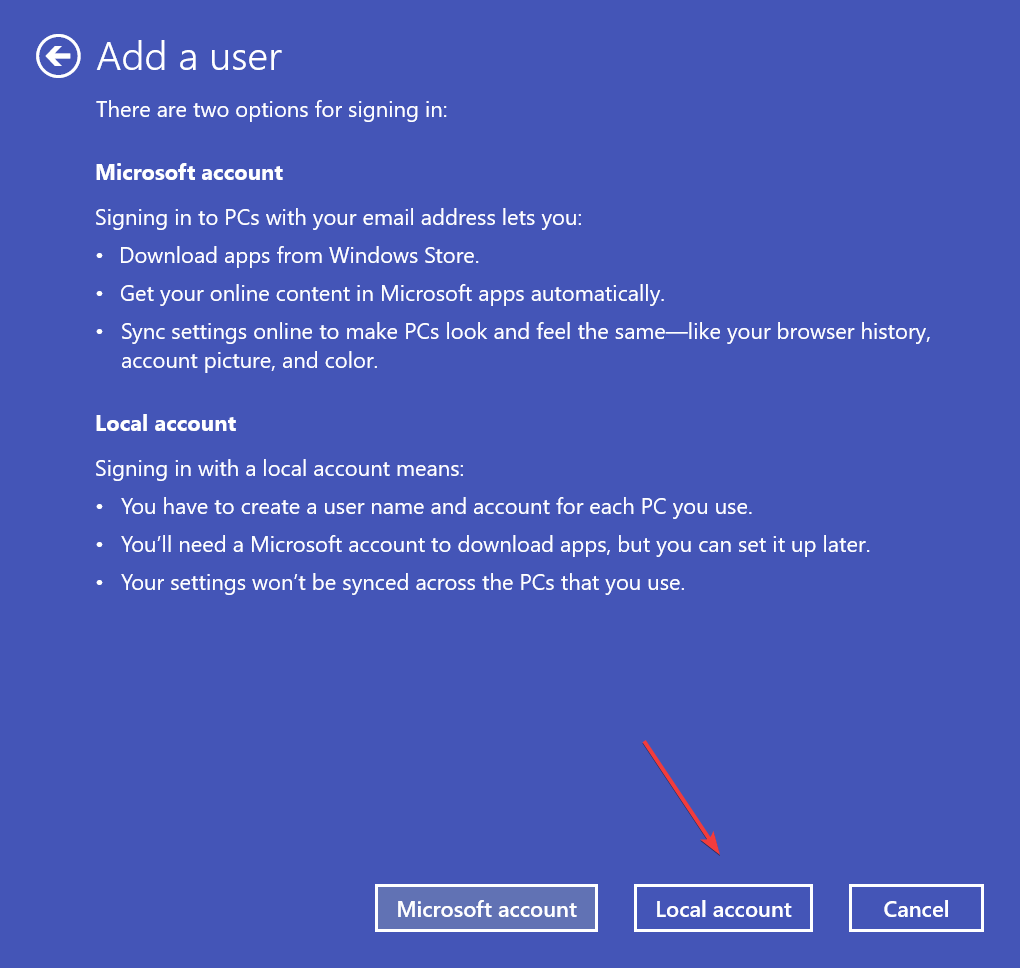
- Введіть ім’я користувача, пароль (необов’язково) і підказку, щоб створити новий обліковий запис користувача.
- Виберіть обліковий запис зі списку та натисніть Властивості кнопку.
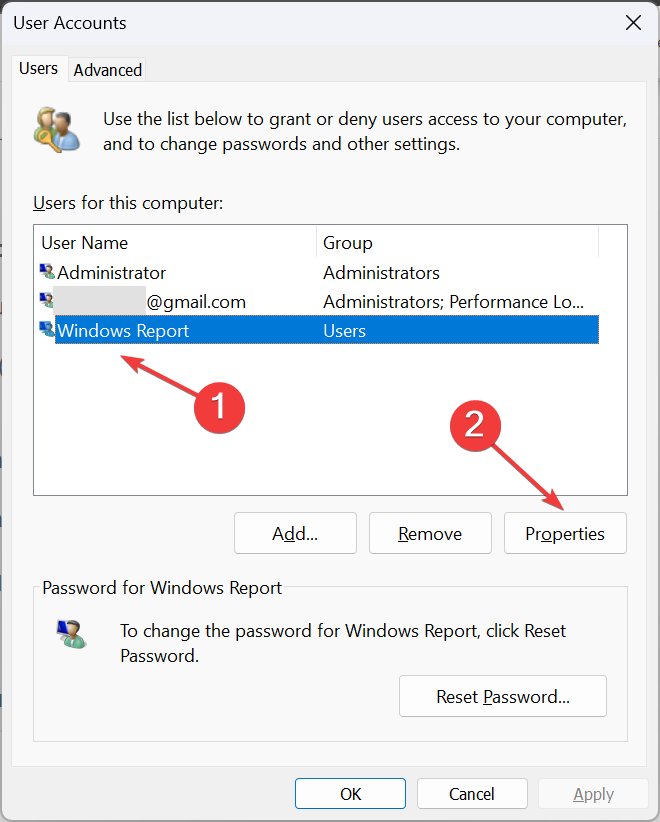
- Перейти до Членство в групі виберіть вкладку Адміністратор параметр, а потім натисніть в порядку щоб зберегти зміни.
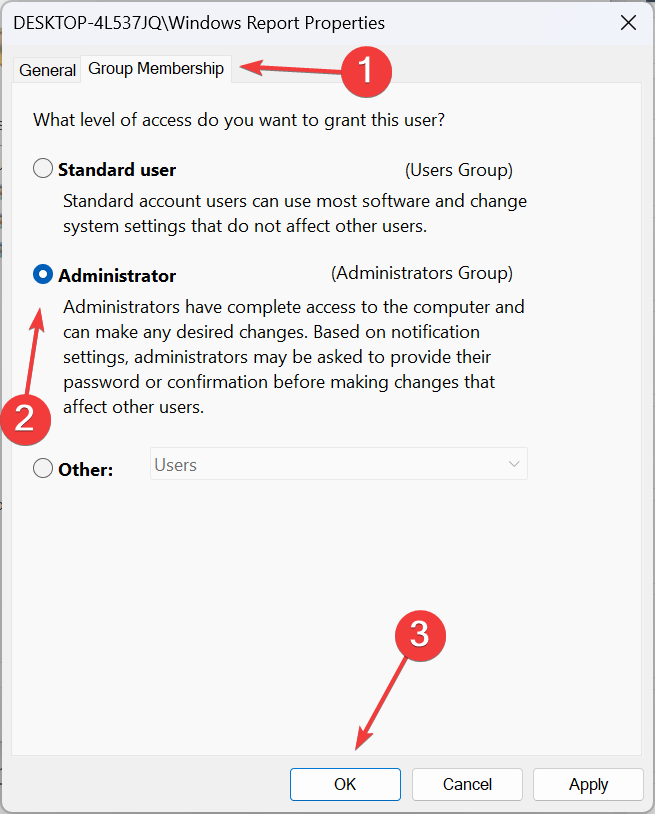
- Тепер вийдіть із поточного облікового запису користувача, увійдіть у той, який ви щойно створили, і видаліть попередній обліковий запис.
Щоб видалити поточний обліковий запис користувача з-під Використовується іншими програмами у Windows 11 вам потрібно буде створити новий локальний обліковий запис а потім видаліть попередній профіль.
Чому я не можу видалити облікові записи, які використовуються іншими програмами?
- Ви не ввійшли в обліковий запис адміністратора.
- Обліковий запис, який ви хочете видалити, є поточним активним профілем.
- The системні файли пошкоджені.
- Обмеження, встановлені адміністратором або приймаючою організацією, не дозволяють вносити зміни.
Одне з цих рішень мало допомогти видалити обліковий запис, який використовується іншими програмами в Windows 11. Пам’ятайте, що вам не потрібно, щоб інший обліковий запис був активним або вимагав пароль, а лише права адміністратора, щоб видалити його! Або, якщо ви не хочете видалити їх зовсім, подумайте вихід з системи інших користувачів.
Якщо у вас усе ще виникають проблеми, видалення пристрою з облікового запису Microsoft також допоміг кільком користувачам. Отже, спробуйте це!
Щоб отримати відповіді на будь-які запитання або поділитися тим, як ви видалили додатковий обліковий запис, залиште коментар нижче.

